您多久忘记一次Windows登录密码?如果这种情况发生得太频繁,也许您应该创建一个密码重设盘。
在本文中,您将学习如何创建密码重设盘,这样就永远不会再被锁定在系统之外了。
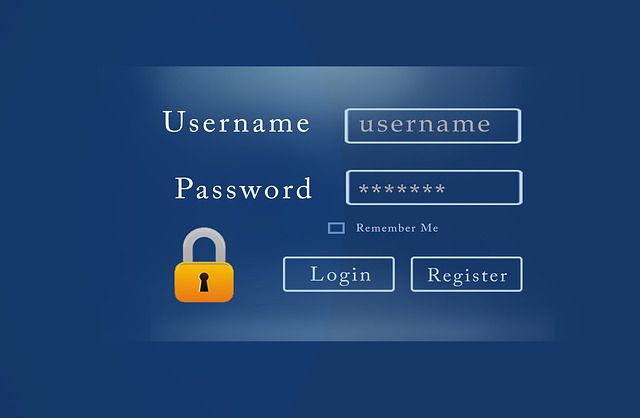
您将要做什么需要
密码重设盘存储在USB闪存驱动器上。您还需要您要访问的计算机的密码。差不多就够了。
如果您不知道当前密码,就无法创建密码重置磁盘。您也无法将程序存储在CD或DVD上。
如何制作密码重置磁盘
Windows有一个名为忘记密码向导的内置应用程序。 >。您将使用此Windows密码恢复工具来创建密码重置磁盘。
使用搜索查找并打开控制面板。
<!-In_content_1全部:[300x250] / dfp:[640x360]->
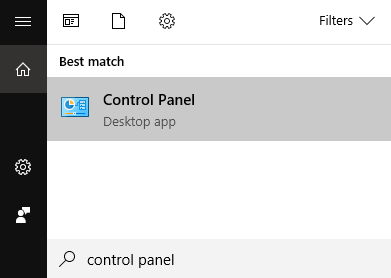
打开后,转到用户帐户。
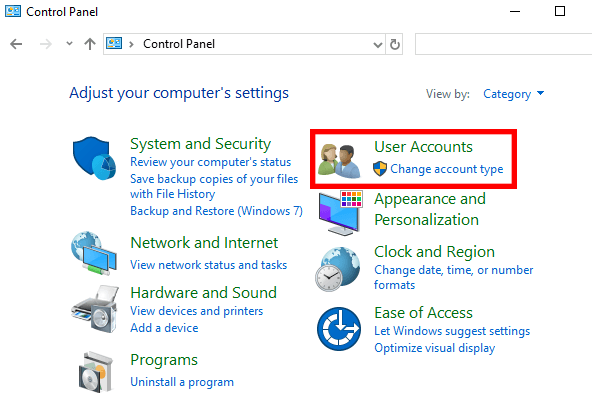
在下一个屏幕中,请点击用户帐户。
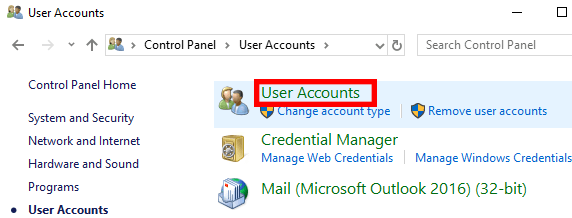
将显示许多用于保护Windows帐户的选项。这包括创建位于左侧窗格中的密码重置磁盘的功能。
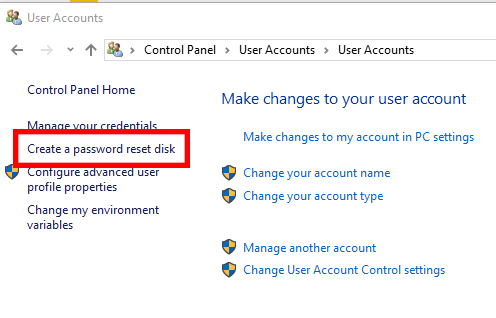
您需要在此时插入USB驱动器才能继续。
点击创建密码重置磁盘打开忘记密码向导。
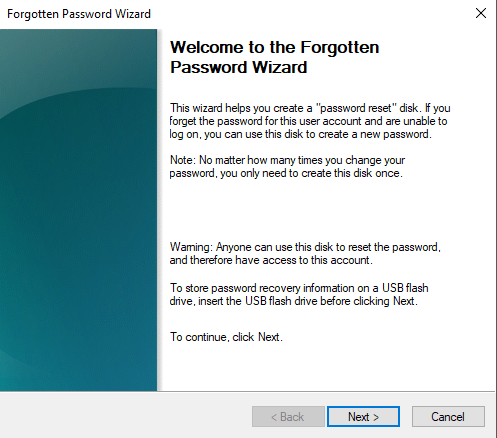
向导将引导您完成该过程。要开始,请点击下一步。
将要求您选择要存储重置磁盘的驱动器。如果您仅插入一个闪存驱动器,则默认情况下将选择它。
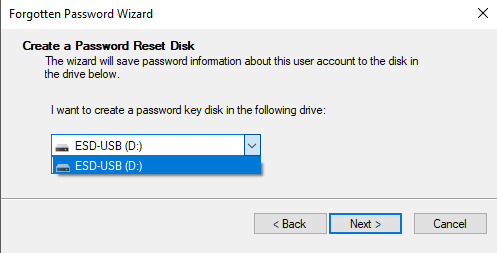
点击下一步继续。在下一页上,将要求您提供当前的Windows密码。
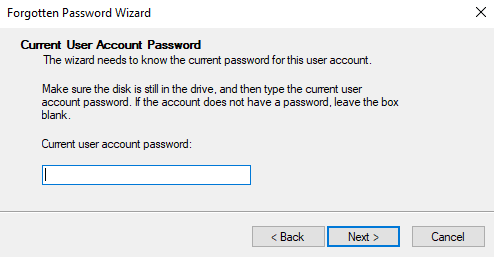
该工具将继续创建重置磁盘。
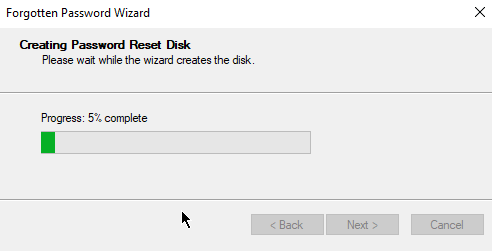
进度条达到100%后,请点击下一步。
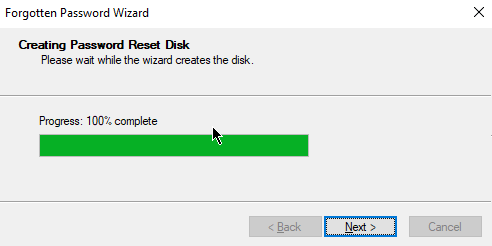
在下一页上,单击完成。
此时,您可以检查闪存驱动器。如果该过程成功完成,则现在应该包含一个名为USERKEY.PSW的文件。
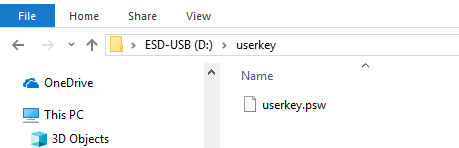
从计算机中删除USB闪存驱动器。我们建议您贴上标签并将其存储在安全的位置。
任何人只要拥有USB,现在都可以访问您的计算机,即使您更改密码也是如此。因此,正确隐藏密码重置磁盘很重要。
每个帐户一个重置磁盘
您创建的重置磁盘仅适用于一个帐户。如果您的计算机上还有其他用户,则将无法访问他们的帐户。
如果要访问所有用户,则这次需要重做整个过程,这一次是在登录他们的帐户时。如果您没有他们的密码,将无法为他们创建密码重设盘。
如何使用密码重设盘
下次锁定您的PC,插入USB记忆棒,然后单击重置密码。
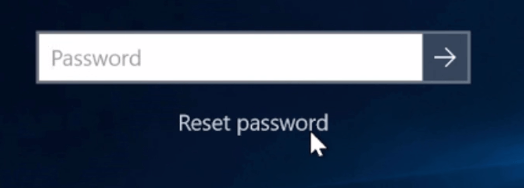
您将看到一个下拉菜单,其中包含USB驱动器。选择磁盘,然后单击下一步。
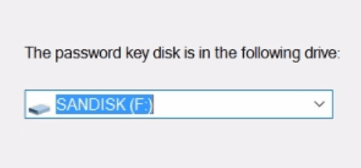
将提示您键入新密码和密码提示。完成后,点击完成。
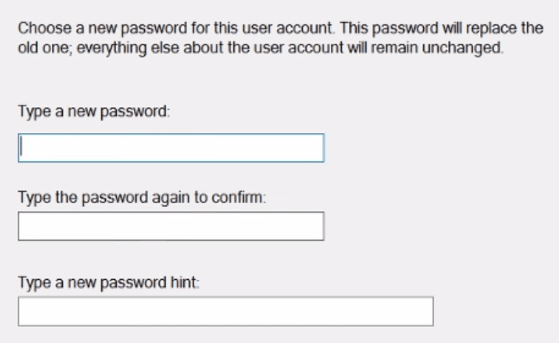
您现在应该可以使用新密码登录Windows。